Testbericht – iHealth Clear (Teil 2: Einrichtung & Cloud-Anbindung)
Teil 1 des Testberichts finden Sie unter „Testbericht – iHealth Clear (Teil 1: das Gerät)“
iHealth Kennung anlegen
Um langfristige, grafische Auswertungen der Messwerte zu bekommen, muss man sich in der iHealth Cloud eine Kennung anlegen. Das funktioniert über eine beliebige E-Mail-Adresse analog anderer Anbieter (auch hier kann aus Anonymisierungsgründen eine Adresse wie mickymaus@gmail.com verwendet werden). Für die Kennung sind neben dem Namen auch Angaben wie Alter, Gewicht und anderes mehr notwendig. Dabei scheint es keine Differenzierung zwischen Kann- und Muss-Feldern zu geben, nach meiner Wahrnehmung müssen alle Daten eingegeben und alle Felder ausgefüllt werden.
Verbesserungsfähig ist aus meiner Sicht die Farbwahl bei der Eingabe. Die graue Schrift (für „was ist in diesem Feld einzugeben“) auf hellgrauem Untergrund ist teilweise nur sehr schwer zu erkennen, siehe auch Bild 1.
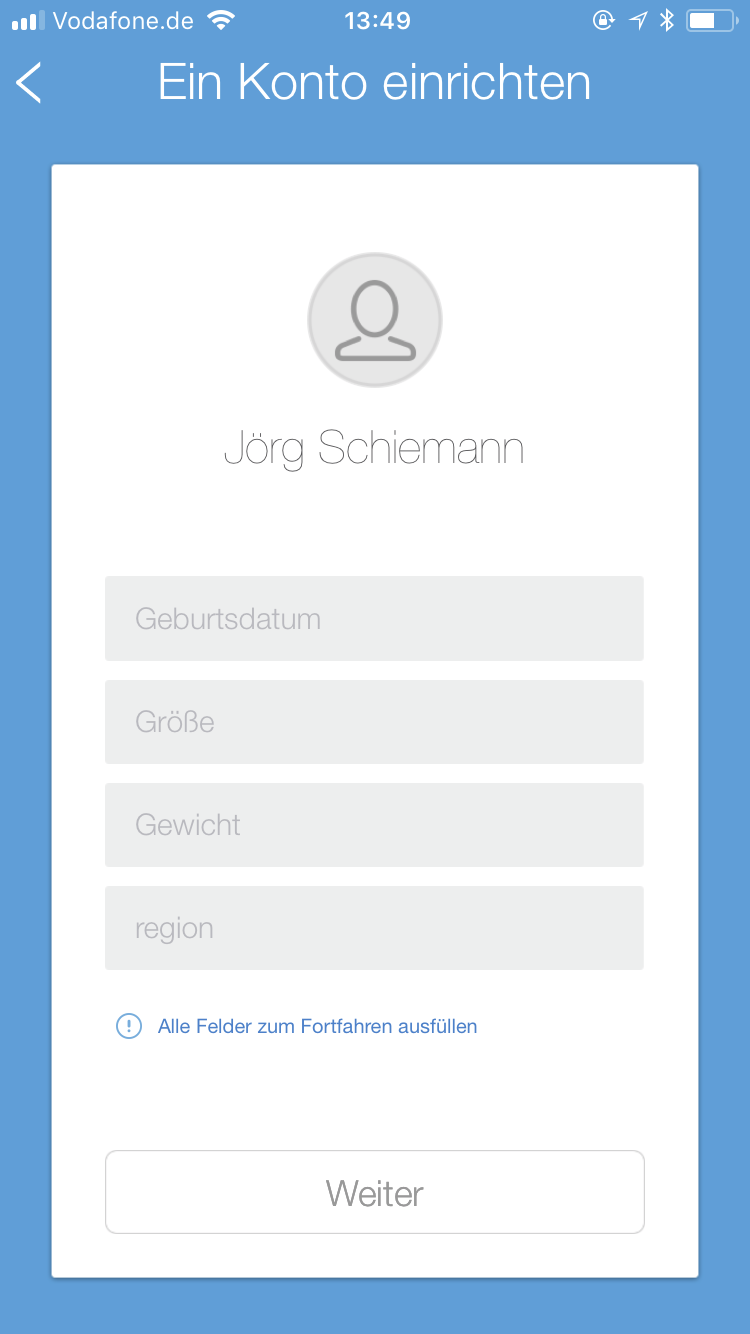
Bild 1: Eingabemaske auf dem Handy
Gerät einrichten
Das Hauptmenü (siehe auch Bild 3 weiter unten) in der – mit der so definierten iHealth Cloud Kennung geöffneten – App schiebt sich von der linken Seite in das Bild. Es ist sehr übersichtlich und mit dem zweiten Menüpunkt „Meine Geräte einrichten“ startet man die Einrichtung der Verbindung vom Blutdruckmessgerät zur App und in die Cloud. Über die Auswahl der Geräteart (zum Beispiel Waagen oder Blutdruckmessgeräte) gelangt man zur Aufzählung der verschiedenen Gerätetypen der Firma iHealth Labs. Dort kann man – auch dank der Abbildungen der einzelnen Geräte – leicht das eigene Gerät identifizieren und die Einrichtung fortsetzen.
Schwierigkeiten hatte ich allerdings beim Verbindungsaufbau vom iHealth Clear BPM 1 mit dem WLAN beziehungsweise der iHealth MyVitals App auf dem iPhone. So gab es mehrfach die Fehlermeldung „5 GHz WLAN Verbindung nicht möglich“ – am Anfang zurecht, da mein iPhone mit einem Router verbunden war, der zwar gleichzeitig ein 5 GHz als auch ein 2,4 GHz Band für WLAN zur Verfügung stellt, das iPhone aber über das 5 GHz Band kommunizierte. Erst nachdem ich den beiden WLAN-Frequenzen unterschiedliche Namen gegeben hatte (die Standardeinstellung des Routers beinhaltet eine gleiche Benennung beider Bänder und eine automatische Verbindung der angeschlossenen Geräte mit einem beliebigen der beiden Bänder), konnte ich das iPhone explizit an das WLAN mit 2,4 GHz Band anschließen. Auch danach trat die Fehlermeldung beim Versuch der automatischen WLAN-Verbindung erneut auf. Anschließend öffnet sich jedoch ein Bildschirm, in dem man das zu verbindende WLAN noch einmal explizit auswählen kann. Nachdem ich nun das vorher bereits abgelehnte 2,4 GHz WLAN manuell erneut in dieser Maske auswählte (und das passende Kennwort eingab), verband sich das iHealth Clear BPM 1 dann ohne Probleme. Aber Achtung: auch auf diese Weise können nur sichtbare WLAN verbunden werden – eine unsichtbare WLAN-SSID muss auf sichtbar geschaltet werden, da keine manuelle Eingabe der SSID möglich ist.
Fazit der Einrichtung der App beziehungsweise Cloud für die smarten Funktionen: älteren, weniger Technik-affinen oder sehschwachen Menschen kann die Einrichtung durch den schwachen Kontrast der Eingabefelder für die Kennung oder die technische Restriktion der Reduzierung auf ein 2,4 GHz WLAN Schwierigkeiten machen!
Sprach(en)probleme

Bild 2: iHealth Cloud
Ein weiteres Problem ist, dass die „deutsche Webseite“ von iHealth Labs, der hinter den iHealth-Geräten stehenden Firma, nicht komplett ins Deutsche übersetzt ist. Wer hier Hilfe sucht, der muss teilweise der englischen oder auch der französischen Sprache mächtig sein. Auch das ist aus meiner Sicht ein Grund, der den Kreis der potenziellen Nutzniesser der guten iHealth-Geräte unnötig einschränkt. Als nur ein kleines Beispiel findet man gleich auf der Startseite oben die Ankündigung der neuesten Geräte sowie einen Hinweis auf die iHealth Cloud, der gleich drei Sprachen beinhaltet, siehe Bild 2: „iHealth secured cloud“, „Alle Ihre Daten sicher“ und „Decouvrir“.
Das setzt sich leider teilweise auch in Übersetzungen fort, wie zum Beispiel in einer Beschreibung der iHealth Cloud: „Unsere Daten werden mit IDS, einem französischen Pionier in der Gestaltung persönlicher Natur, gefeiert, dank seines Know-hows in der Datensicherheit und dem Zugriffsmanagement, was unser Hauptanliegen ist.“
iHealth Labs gibt es übrigens bereits seit 2010, wurde in den USA gegründet und hat Filialen in Frankreich und China. Die Gesundheitsdaten werden in einer Cloud bei dem ISO-zertifizierten französischen Webhoster IDS (Informatique de Sécurité) gespeichert. Dies ist nach Informationen auf der eigenen Webseite (www.ids-assistance.com) ein kleines Unternehmen von 10 Mitarbeitern in Frankreich. Leider sind auch wichtige Dokumente auf der deutschen Webseite wie die Datenschutzerklärung zwar vorhanden, aber lediglich in englischer Sprache. Das alles trübt mein Bild des ansonsten bisher sehr überzeugenden Testgerätes.
Sowohl in der iHealth App (Menü der App siehe Bild 3) als auch auf der Webseite www.cloud.ihealthlabs.eu sind sehr übersichtliche und gute Auswertungen zu den Messungen der Vergangenheit dargestellt. Sie können dem Nutzer wertvolle Hinweise zur Entwicklung seiner Werte liefern. Mehr Informationen dazu im dritten Teil des Testberichts.
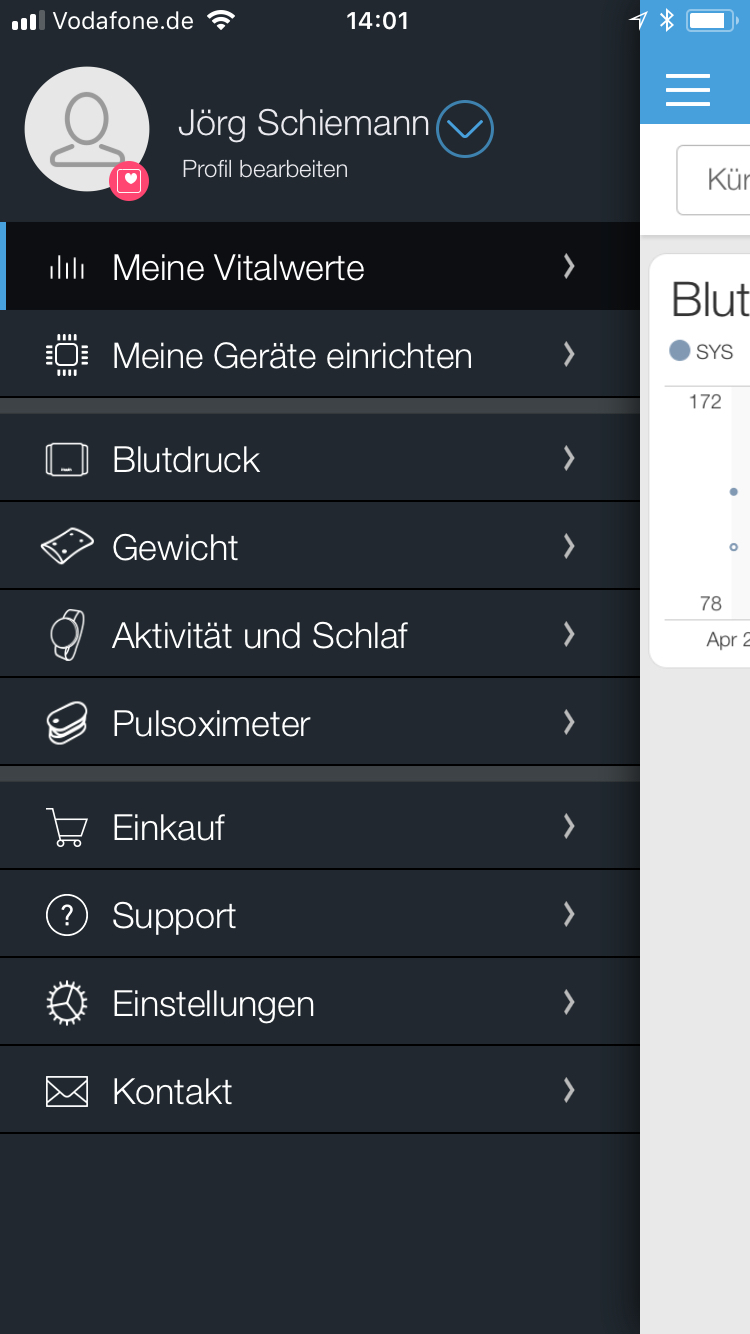
Bild 3: iHealth App
Hinweis:
Das Testgerät wurde mir freundlicherweise kostenlos von Janet Spacey PR (www.spacey-pr.de) zur Verfügung gestellt. Meine Bewertung ist aber davon unabhängig und unbeeinflußt erstellt worden.

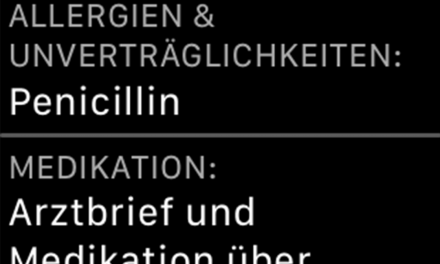
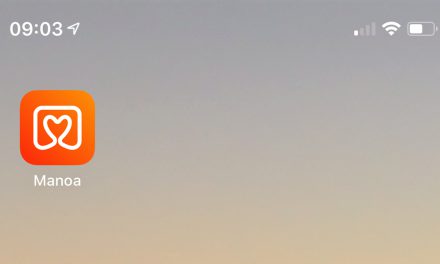


0 Comments